win10蓝牙和wifi冲突怎么办 win10蓝牙与wifi冲突的修复方法
更新时间:2021-04-14 18:43:34作者:fang
在操作win10电脑的过程中,系统中的蓝牙功能和wifi功能是我们一直要使用到的,可有的用户在同时使用这两个功能时,却遇到了相互干扰严重的问题,那这是怎么回事呢?我们又要怎么去解决呢?部分用户应该不太知道,那么今天小编为大家分享的就是win10蓝牙与wifi冲突的修复方法。
推荐下载:深度技术win10下载
修复方法如下:
1、在开始菜单上单击右键,点击【网络连接】;
2、找到无线网络适配器(wlan),右键点“属性”;
3、在弹出的窗口上,找到该网卡的“配置...”按钮,点进去;
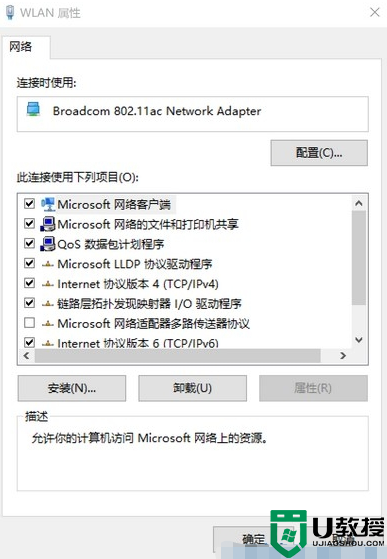
4、在随后弹出的窗口中,切换到“高级”选项卡,左侧“属性”列表框中的第一项“20/40共存性”,其右侧“值”列表框中,原本选择的是“Auto”,改选为“Disabled”;
5、接着在左侧“属性”列表框中的“Bluetooth协作”,其右侧“值”列表框中,同样也改选为“Disabled”;
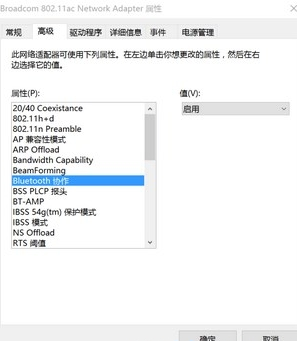
6、点击该窗口下方的“确定”按钮。
关于win10蓝牙与wifi冲突的修复方法就为大家分享到这里啦,有遇到同样情况的可以按照上面的方法来解决哦。
相关教程:
win10突然无法连接wifi
win10蓝牙和wifi冲突怎么办 win10蓝牙与wifi冲突的修复方法相关教程
- win10蓝牙不能用怎么办 win10蓝牙突然失效如何修复
- win10ip地址冲突上不了网怎么办 win10ip地址冲突的修复方法
- win10热键发生冲突怎么解决 win10热键发生冲突的处理方法
- win10网络与游戏有冲突怎么解决 win10网络与游戏有冲突的解决方法
- 为啥Win10蓝牙开关突然找不到 找回win10蓝牙开关的方法
- win10蓝牙模块消失怎么办 win10蓝牙功能突然消失如何还原
- win10 f'8快捷键与cad冲突怎么回事 cad快捷键和win10冲突如何处理
- win10快捷键和游戏冲突怎么办 win10电脑游戏和快捷键冲突怎么解决
- Win10输入法与游戏按键冲突如何解决 Win10输入法与游戏按键冲突解决技巧
- win10笔记本电脑蓝牙功能突然消失怎么办 win10蓝牙功能不见了的恢复方法
- Win11如何替换dll文件 Win11替换dll文件的方法 系统之家
- Win10系统播放器无法正常运行怎么办 系统之家
- 李斌 蔚来手机进展顺利 一年内要换手机的用户可以等等 系统之家
- 数据显示特斯拉Cybertruck电动皮卡已预订超过160万辆 系统之家
- 小米智能生态新品预热 包括小米首款高性能桌面生产力产品 系统之家
- 微软建议索尼让第一方游戏首发加入 PS Plus 订阅库 从而与 XGP 竞争 系统之家
热门推荐
win10系统教程推荐
- 1 window10投屏步骤 windows10电脑如何投屏
- 2 Win10声音调节不了为什么 Win10无法调节声音的解决方案
- 3 怎样取消win10电脑开机密码 win10取消开机密码的方法步骤
- 4 win10关闭通知弹窗设置方法 win10怎么关闭弹窗通知
- 5 重装win10系统usb失灵怎么办 win10系统重装后usb失灵修复方法
- 6 win10免驱无线网卡无法识别怎么办 win10无法识别无线网卡免驱版处理方法
- 7 修复win10系统蓝屏提示system service exception错误方法
- 8 win10未分配磁盘合并设置方法 win10怎么把两个未分配磁盘合并
- 9 如何提高cf的fps值win10 win10 cf的fps低怎么办
- 10 win10锁屏不显示时间怎么办 win10锁屏没有显示时间处理方法

